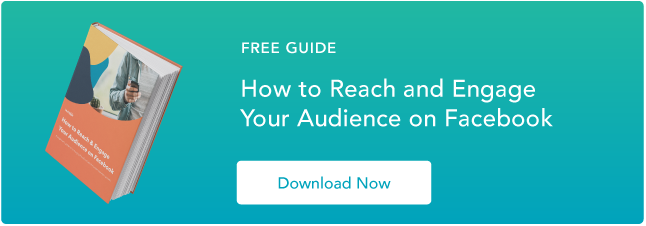Как использовать Meta Business Suite в 2022 году
Опубликовано: 2022-08-09Вы, вероятно, слышали о Meta Business Manager, ранее известном как Facebook Business Manager. Meta описывает это как свой инструмент для «управления рекламными аккаунтами, страницами и людьми, которые над ними работают — все в одном месте».
 Если вы не слышали об этом или мало что знаете об этом, Meta Business Manager является ценным инструментом, если у вас есть более одной рекламной учетной записи, если вам нужно отслеживать объявления или страницы отдельных клиентов и создавать отчеты. для них, или если ваша компания использует Facebook для различных услуг, связанных с вашим бизнесом.
Если вы не слышали об этом или мало что знаете об этом, Meta Business Manager является ценным инструментом, если у вас есть более одной рекламной учетной записи, если вам нужно отслеживать объявления или страницы отдельных клиентов и создавать отчеты. для них, или если ваша компания использует Facebook для различных услуг, связанных с вашим бизнесом.
В этом посте вы узнаете все, что вам нужно знать о Meta (Facebook) Business Manager и о том, как использовать его для повышения узнаваемости бренда на социальных платформах Meta.
Что такое мета бизнес-менеджер?
Meta Business Manager, ранее известный как Facebook Business Manager, — это инструмент, помогающий вам создавать, публиковать, отслеживать и создавать отчеты по различным активам, связанным с бизнесом, включая страницы вашего бизнеса на Facebook или рекламу на Facebook. Бизнес-менеджер позволяет предоставлять частичный или полный доступ разным сотрудникам и назначать им разные роли в платформе.
По сути, Facebook Business Manager помогает вашей команде оставаться организованной и сосредоточенной при отслеживании, создании и публикации объявлений, страниц и других бизнес-ресурсов на Facebook.
Здесь мы углубимся в то, как создать учетную запись Meta Business Manager; как добавить свои бизнес-страницы, рекламу и людей; как использовать инструменты аналитики в личном кабинете; и как извлечь максимальную пользу из инструмента управления рекламой.
Чтобы упростить понимание этой статьи, мы предположим, что ваша компания заинтересована в использовании Business Manager для ваших собственных страниц и объявлений, а не для страниц и объявлений ваших клиентов. Мы также будем использовать названия «Meta Business Manager» и «Facebook Business Manager» как синонимы.
Отличается ли Meta Business Manager от вашей учетной записи Facebook?
Хотя Meta Business Manager не привязан к вашей личной учетной записи, вам нужна личная учетная запись Facebook, чтобы использовать Facebook Business Manager.
Не волнуйся. Ваша личная учетная запись Facebook не будет видна. Facebook Business Manager показывает вам только активы вашего бизнеса, включая рекламные аккаунты, страницы, связанные с вашим бизнесом, а также рекламу или аналитику социальных сетей. Он не имеет ленты новостей и не будет присылать вам уведомления из вашего личного кабинета.
Как настроить Facebook Business Manager
- Перейдите на сайт business.facebook.com и нажмите кнопку «Создать учетную запись» рядом с кнопкой «Войти».
- Введите название своей компании и адрес электронной почты во всплывающем окне и нажмите «Отправить».
- Всплывающий экран предложит вам проверить электронную почту для подтверждения вашей учетной записи.
- Нажмите на ссылку в письме, чтобы подтвердить свою учетную запись.
Настроить учетную запись Facebook Business Manager очень просто. Учетная запись Facebook Business Manager — это другой процесс настройки, чем личная учетная запись Facebook. Для настройки Business Manager просто необходимо указать название вашей компании и адрес электронной почты. Это простой процесс из четырех шагов, который занял у меня примерно две минуты.
Вот что вы делаете:
1. Сначала перейдите на сайт business.facebook.com и нажмите синюю кнопку «Создать учетную запись».
Чтобы создать новую учетную запись Business Manager, нажмите кнопку «Создать учетную запись» рядом с кнопкой «Войти» или под ней. Если вы еще не вошли в свою учетную запись Facebook, вам будет предложено войти в систему. Вам также потребуется информация о вашей компании, готовая для ввода в следующем всплывающем окне. 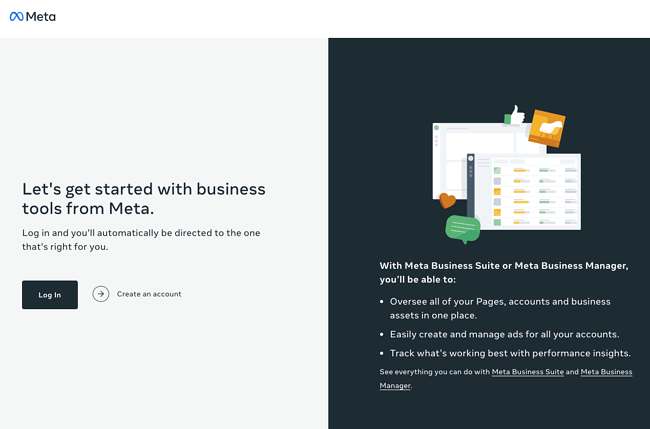
2. Затем введите название своей компании и адрес электронной почты во всплывающем окне и нажмите «Отправить».
Вам будет предложено ввести название вашей компании и адрес электронной почты на этом всплывающем экране. Поскольку вы уже вошли в Facebook, ваше имя уже будет указано в поле.
Вы должны убедиться, что используете корпоративную электронную почту, которую узнают ваши сотрудники, поскольку это электронная почта, которую вы будете использовать для приглашения и назначения ролей своим сотрудникам. Мета не позволяет использовать специальные символы в поле названия компании, поэтому лучше их не указывать.
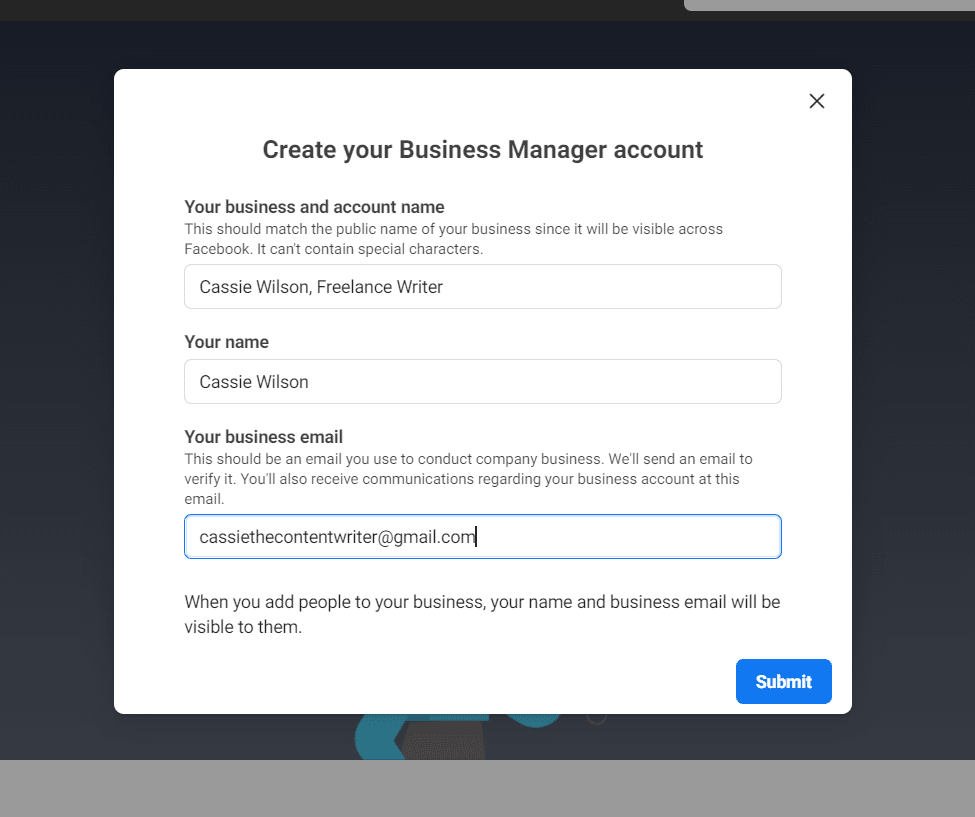
3. Всплывающее окно попросит вас подтвердить адрес электронной почты. Перейдите в свой почтовый ящик и откройте письмо со строкой темы «Подтвердите свой рабочий адрес электронной почты».
После ввода вашей информации и ее отправки Meta попросит вас подтвердить свой рабочий адрес электронной почты. Всплывающий экран предложит вам проверить электронную почту.
Вы увидите электронное письмо с текстом «Подтвердите свой бизнес-аккаунт». Если вы сразу не видите это письмо в папке «Входящие», обязательно проверьте папку «Нежелательная почта», «Спам» или социальные сети.
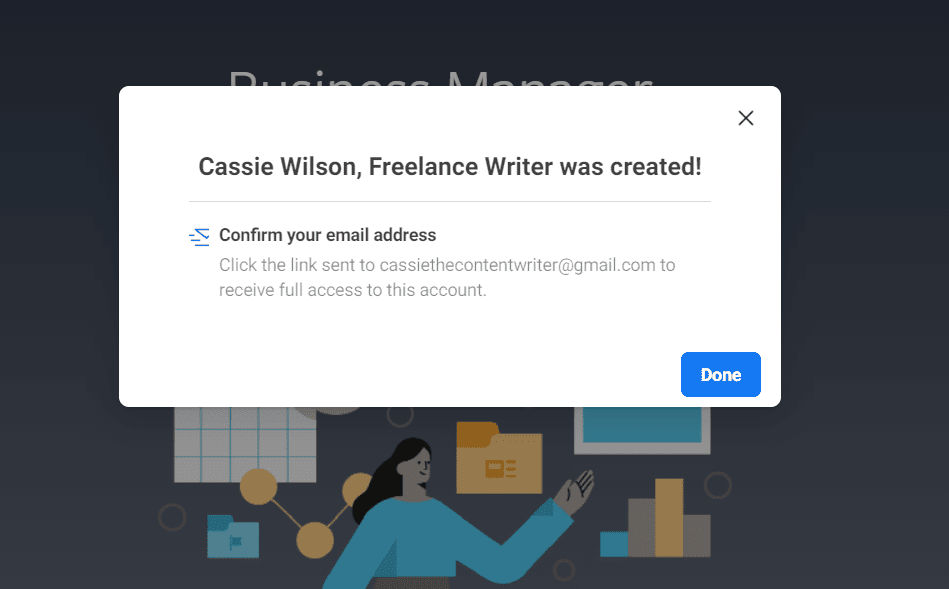
4. Откройте письмо от Facebook и нажмите «Подтвердить сейчас».
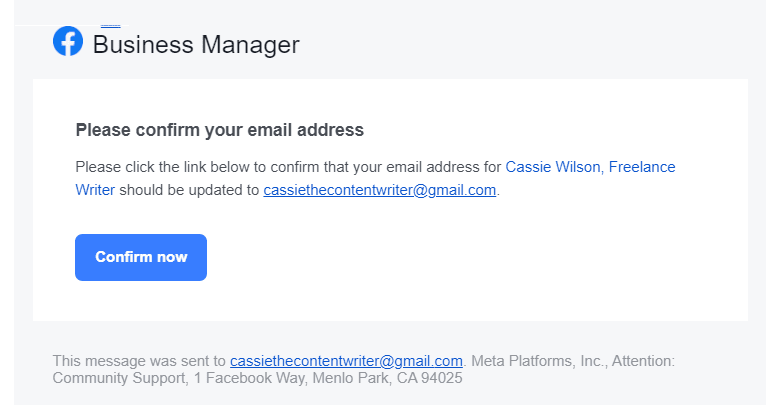
Когда вы нажмете кнопку «Подтвердить сейчас», откроется новое окно Meta Business Manager. Это окно предоставит вам доступ к вашей учетной записи Business Manager. Если на первый взгляд это выглядит пугающе, не волнуйтесь, Facebook Business Manager на самом деле довольно интуитивно понятен.
Давайте углубимся в то, как добавить страницы и рекламные аккаунты в ваш аккаунт Business Manager.
Как добавить бизнес-страницы Facebook в свою учетную запись Meta Business Manager
На главной странице Meta Business Manager вы сразу же увидите модуль «Эффективность рекламного аккаунта». Возможно, вам придется прокрутить страницу вниз, чтобы увидеть модуль «Страницы» в вашем бизнес-аккаунте.
1. Сначала перейдите к модулю «Страницы» и нажмите «Перейти к бизнес-настройкам».
Поскольку ваш Meta Business Manager новый, вам нужно будет подключить свои страницы Facebook к своей учетной записи. Чтобы подключить страницу Facebook к вашему Meta Business Manager, прокрутите вниз до модуля «Страницы». Затем нажмите кнопку «Перейти к бизнес-настройкам». 
2. Нажмите кнопку «Добавить» в новом окне. В меню выберите «Добавить страницу».
Когда вы нажмете «Перейти к бизнес-настройкам», откроется новое окно. В этом окне вы сможете подключить свои страницы Facebook к своей учетной записи Business Manager. Нажмите кнопку «Добавить», чтобы подключить страницу.
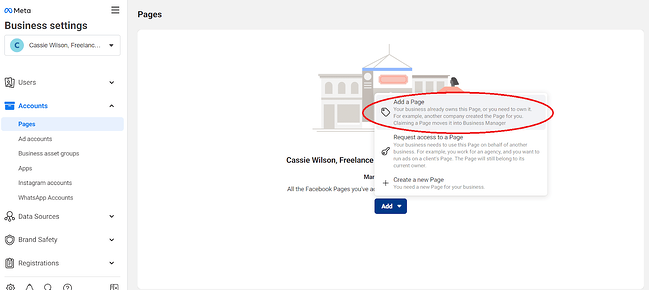
3. Во всплывающем окне введите название своей страницы Facebook или введите URL-адрес. Затем нажмите кнопку «Добавить страницу».
На этом всплывающем экране вам будет предложено ввести свою Страницу Facebook в строке или вставить URL-адрес своей Страницы. Если вы введете название своей Страницы в строке, ваша Страница должна быть первой доступной опцией. Если нет, вставьте URL-адрес. После того, как вы выбрали свою страницу, нажмите кнопку «Добавить страницу».
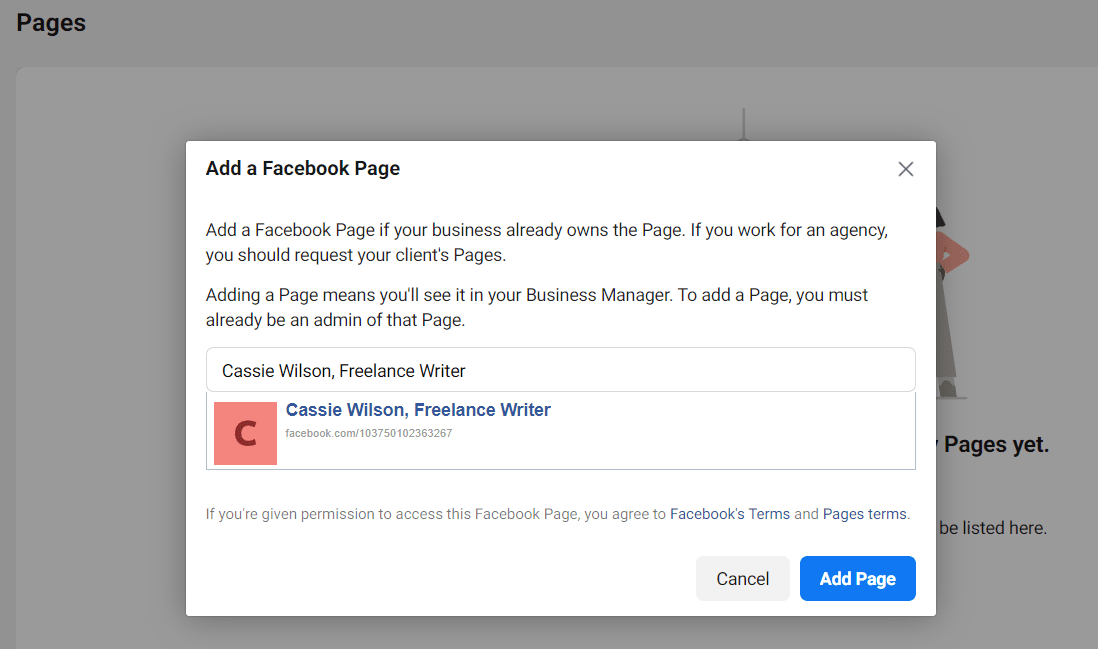
4. Если вы видите это всплывающее окно с зеленой галочкой, все готово! Ваша страница успешно добавлена.
Вот и все! Теперь, когда вы успешно добавили свою Страницу, вы сможете увидеть ее на своем портале Meta Business Suite.
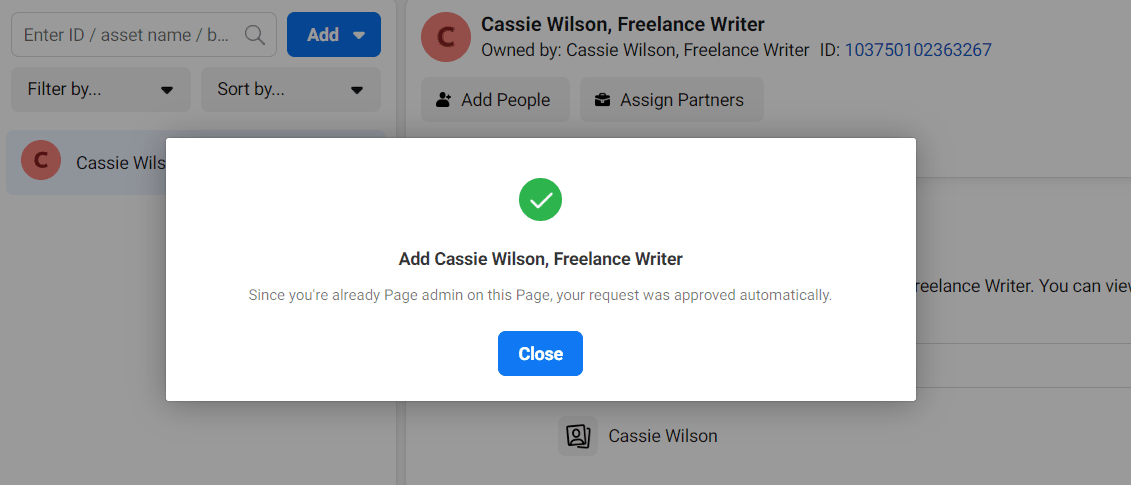
Как добавить свои рекламные аккаунты Facebook
Добавление вашей рекламной учетной записи Facebook — это почти идентичный процесс добавления страницы, но здесь я проведу вас через шаги, чтобы вы могли увидеть их в действии.
Важно отметить, что сначала вы можете добавить только один рекламный аккаунт, а затем вы сможете добавить дополнительные рекламные аккаунты, как только начнете тратить деньги в своем первом рекламном аккаунте.
Однако одновременно нельзя размещать более пяти рекламных аккаунтов.
1. Нажмите ссылку «Рекламные аккаунты» на боковой панели главной страницы.
В разделе «Бизнес-настройки» вы увидите боковую панель. Нажмите на ссылку «Рекламные аккаунты», чтобы подключить свой рекламный аккаунт к вашему Meta Business Suite.
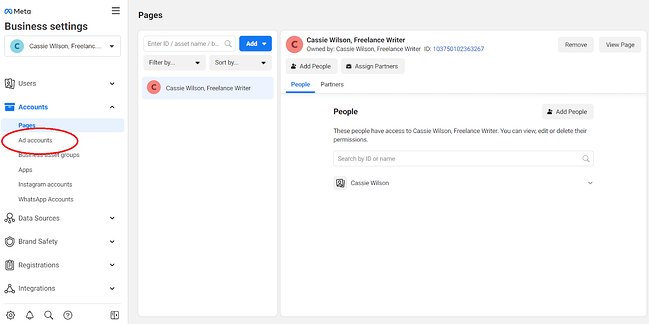
2. Нажмите кнопку «Добавить». Во всплывающем меню выберите «Добавить рекламный аккаунт».
После того, как вы нажмете «Добавить рекламный аккаунт», вы увидите три варианта. Вы можете добавить свою учетную запись, добавить чужую учетную запись или создать новую учетную запись. Для целей этого поста мы предполагаем, что у вас уже есть собственный рекламный аккаунт для вашей Страницы Facebook. Чтобы добавить рекламный аккаунт, нажмите «Добавить рекламный аккаунт».
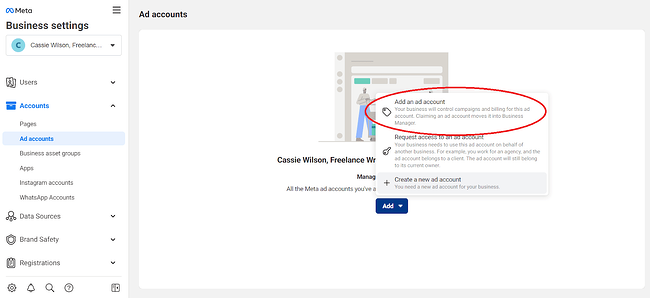
3. Введите в поле «Идентификатор рекламного аккаунта». Когда вы закончите, нажмите «Добавить рекламный аккаунт».
Чтобы подключить свою рекламную учетную запись к Meta Business Manager, вам нужен идентификатор вашей учетной записи. Если вы не знаете свой идентификатор, войдите в свой существующий Ads Manager. Вы должны увидеть свой идентификатор в раскрывающемся меню панели поиска. Это идентификатор, который вы будете использовать для подключения своей учетной записи к Business Manager.
Получив идентификатор рекламной учетной записи, введите его в поле идентификатора рекламной учетной записи. Дважды проверьте, что идентификатор вашей рекламной учетной записи является правильной учетной записью и числовой последовательностью. После того, как вы введете свой идентификатор и подключите его к своему бизнес-менеджеру, вы не сможете его удалить.
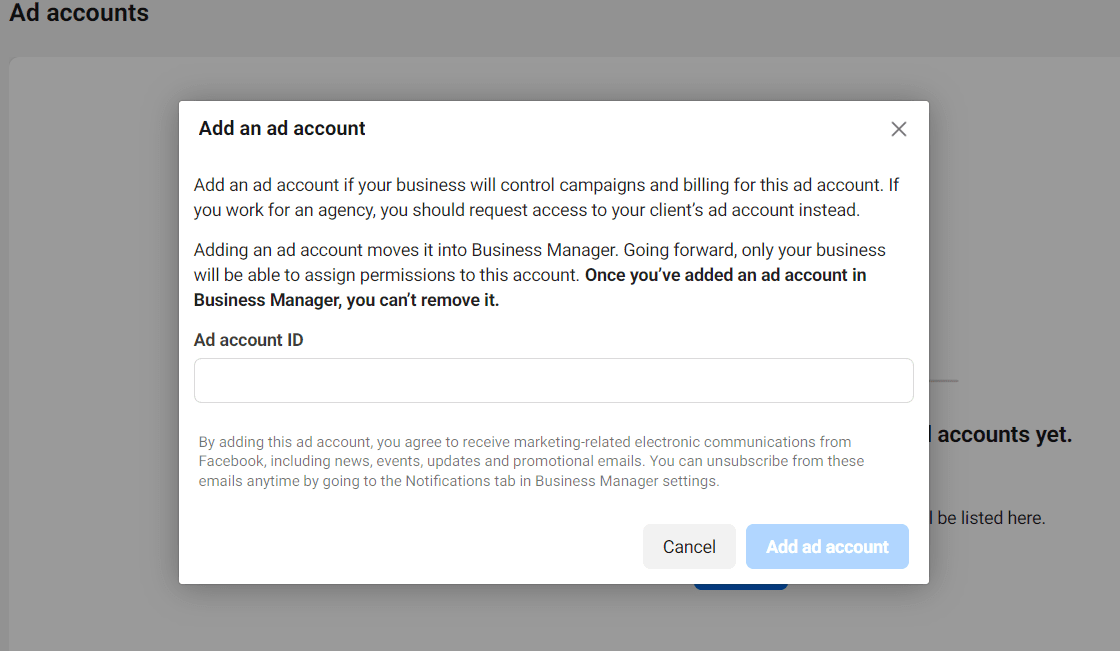
Как добавить людей в свою учетную запись Business Manager
В этом примере мы сосредоточимся на добавлении в вашу учетную запись Business Manager внутренних сотрудников, а не клиентов или внешних консультантов.

Добавлять людей в свою учетную запись легко, и вы можете ограничить объем доступа, который получает каждый сотрудник.
Ограничение доступа «только для сотрудников» полезно, если, например, вы хотите назначить одного сотрудника для управления вашей учетной записью Instagram и мониторинга этой аналитики, но затем вы хотите, чтобы другой сотрудник в команде управлял вашими рекламными аккаунтами и этой аналитикой.
1. Сначала перейдите на боковую панель в разделе «Бизнес-настройки» и выберите «Пользователи». В раскрывающемся меню выберите «Люди».
Чтобы добавить сотрудника в свой Бизнес-менеджер, найдите вкладку «Пользователи» на боковой панели главного экрана. Затем выберите «Люди». Это откроет новый экран.
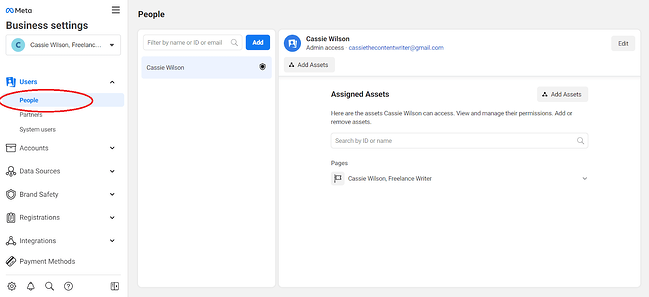
2. Затем нажмите синюю кнопку «Добавить», выделенную ниже.
Добавить пользователя просто. Нажмите синюю кнопку «Добавить», чтобы начать процесс. Вам нужно знать адрес электронной почты сотрудника, которого вы добавляете в свой Business Manager.
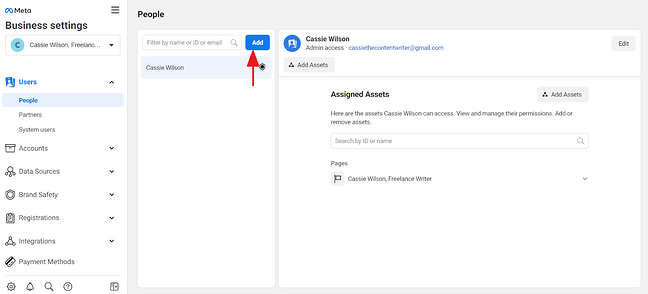
3. Введите адрес электронной почты сотрудника (чтобы Facebook мог отправить ему электронное письмо с правами доступа), а затем выберите «включено» для «Доступ сотрудников» или «Доступ администратора». Затем нажмите «Далее».
Чтобы добавить сотрудника, вам необходимо ввести его адрес электронной почты. Прежде чем нажимать «Далее», решите, назначите ли вы пользователю «Доступ сотрудников» или «Доступ администратора». Назначив пользователю «Доступ администратора», он получит полный контроль над вашей учетной записью Business Manager. Чтобы назначить дополнительные роли, такие как финансовый аналитик, финансовый редактор или разработчик, нажмите кнопку «Показать дополнительные параметры».
 4. Назначьте своего сотрудника любому из активов в правой части всплывающего экрана. Нажмите на каждый актив, чтобы назначить роли и задачи. Когда вы закончите, нажмите «Пригласить».
4. Назначьте своего сотрудника любому из активов в правой части всплывающего экрана. Нажмите на каждый актив, чтобы назначить роли и задачи. Когда вы закончите, нажмите «Пригласить».
Здесь у вас есть несколько разных вариантов. Вы можете назначить своего сотрудника любому из активов в правой части всплывающего экрана (Страницам, Рекламным аккаунтам, Каталогам, Приложениям, Пикселям и Аккаунту Instagram). Если вы нажмете на вкладку каждого актива, вы можете назначить разные задачи и роли для сотрудника в активе. Например, в разделе «Страницы» вы можете поручить своему сотруднику создание контента или модерацию комментариев.
После того, как вы назначили роли и задачи для своего сотрудника, нажмите «Пригласить».
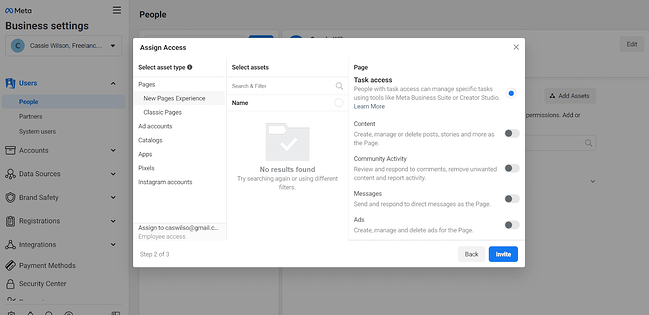
5. Итак, вашему сотруднику отправлено приглашение. Нажмите «Готово» или «Добавить людей».
Большой! Вы добавили сотрудника в свою учетную запись Meta Business Manager. Убедитесь, что ваш сотрудник знает, что нужно проверить свою электронную почту и следовать инструкциям в электронной почте, чтобы завершить подтверждение своей учетной записи. Если вы закончили добавлять людей в свой Business Manager, нажмите «Готово». Если у вас есть еще сотрудники, которых нужно добавить в свою учетную запись, нажмите «Добавить еще людей».
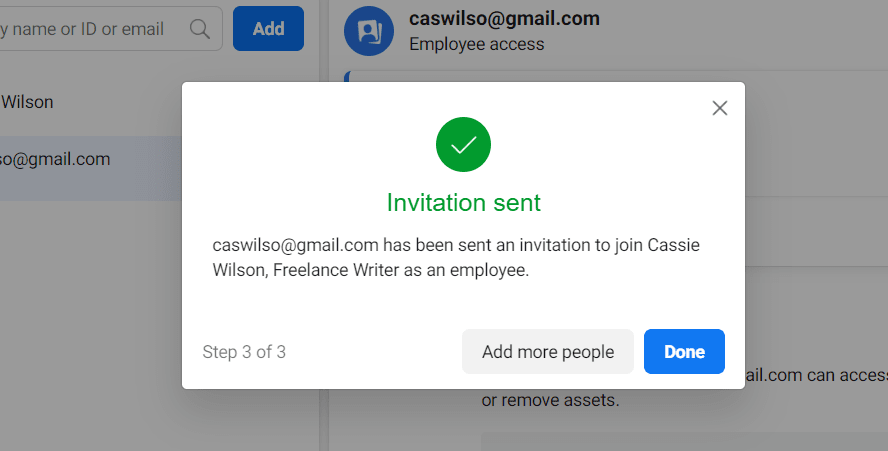
Как удалить Facebook Business Manager
- Перейдите в «Настройки» в Facebook Business Manager.
- Выберите «Бизнес-информация».
- Нажмите «Удалить компанию без возможности восстановления» в правом верхнем углу страницы.
Инструменты менеджера рекламы
Теперь, когда мы все настроили, вам могут быть интересны некоторые дополнительные преимущества создания рекламы в Business Manager.
При создании объявления в Ads Manager одним из лучших преимуществ (как вы скоро увидите) является возможность создать высокоцелевую основную демографическую группу с помощью функции «создать новую аудиторию».
Вы можете выбрать пол, возраст, регион и язык, чтобы охватить и углубиться в конкретные интересы, которые вы хотите, чтобы ваша аудитория разделяла.
Затем вам даются оценки, основанные на вашей аудитории и бюджете, например, сколько людей вы должны охватить ежедневно и сколько людей перейдут по вашей ссылке. Эти показатели эффективности имеют решающее значение при принятии решения об увеличении или уменьшении размера аудитории или о том, достаточно ли велик ваш бюджет.
Вот как создать объявление в Менеджере рекламы:
1. На боковой панели главной страницы нажмите «Менеджер рекламы».
Под логотипом Meta Business Suite вы увидите боковую панель. Чтобы получить доступ к Ads Manager, нажмите кнопку «Ads Manager».
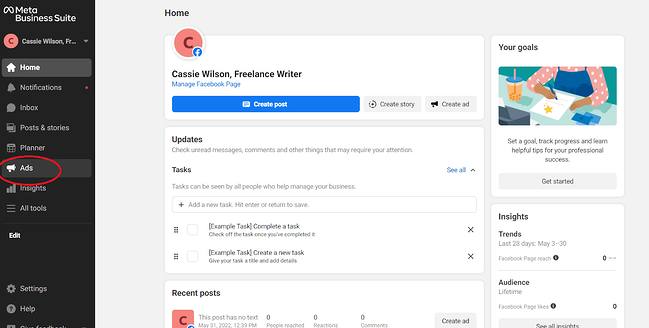
2. Чтобы создать объявление, нажмите «Создать объявление» в правом углу экрана. Или нажмите «Начать».
Если вы ранее не создавали рекламу на Facebook, Facebook предложит вам начать. Нажмите кнопку «Начать» в нижней части экрана. Или нажмите «Создать объявление» в правом углу экрана. Обе кнопки откроют страницу создания объявления.
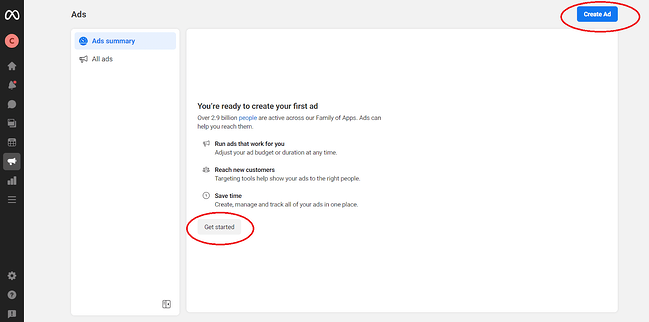 3. Выберите цель.
3. Выберите цель.
При создании рекламы на Facebook вам необходимо выбрать цель для вашей рекламы. Вы можете создать автоматизированную рекламу, привлечь трафик на свой веб-сайт, продвигать свою страницу Facebook, привлечь больше потенциальных клиентов или создать рекламу для генерации входящих сообщений. Для этого примера мы выберем цель «Продвигать свою страницу».
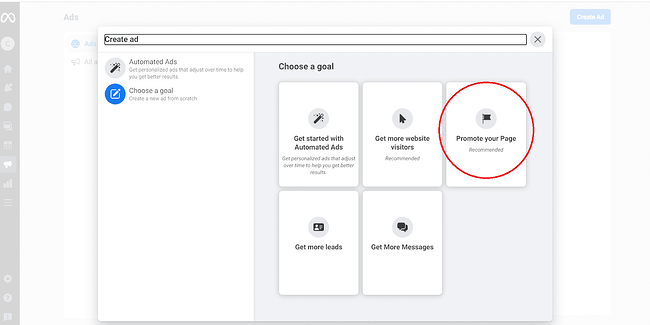
4. Затем заполните детали, чтобы создать рекламу на Facebook.
Чтобы продвигать свою Страницу с помощью рекламы на Facebook, вам нужно сначала написать описание для вашей рекламы. Затем нажмите «Изменить параметры», чтобы выбрать фотографию для своего объявления. Вы можете загрузить изображение или выбрать фотографию, которую вы уже связали со своими страницами. Рекламное окно даст вам представление о том, как ваша реклама будет выглядеть для вашей аудитории.

5. Затем прокрутите вниз, чтобы создать свою аудиторию. Щелкните значок карандаша, чтобы изменить описание аудитории.
Во всплывающем окне прокрутите вниз до модуля «Аудитория». Щелкните значок карандаша в углу модуля, чтобы отредактировать описание аудитории. Заполните информацию в соответствии с аудиторией, которую вы хотите охватить. Вам не нужно заполнять всю информацию, но чем больше информации вы включите, тем больше вероятность того, что вы достигнете своей целевой демографической группы.

6. Когда вы закончите разработку своего объявления на Facebook, введите платежную информацию и нажмите «Продвигать сейчас».
Прежде чем нажимать «Продвигать сейчас», просмотрите свое объявление. Если вы довольны своей рекламой, выбрали целевую аудиторию и определились с временными рамками для показа рекламы, введите платежную информацию в модуле «Способ оплаты». Нажмите «Продвигать сейчас», чтобы завершить свое объявление.
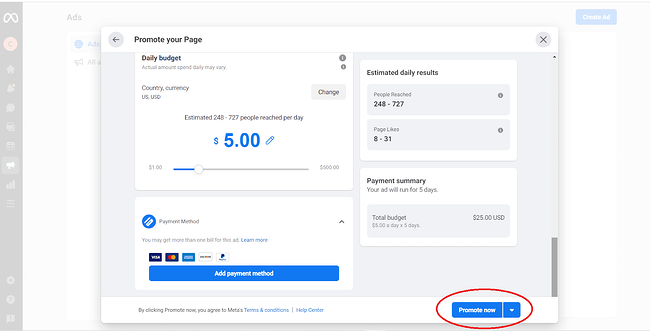
7. Поздравляем! Вы создали свою первую рекламу на Facebook. Чтобы просмотреть свое объявление, перейдите на вкладку Ads Manager и нажмите «Все объявления».
Вкладка Ads Manager — это самый простой способ просмотреть свои объявления. Нажмите «Все объявления», чтобы увидеть список ваших объявлений. На этой вкладке будет представлена соответствующая информация и аналитика, такие как охват, показы, цена за результат и показатель релевантности.
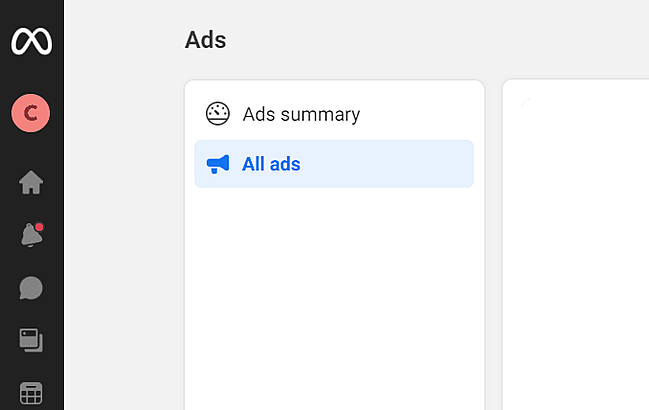
Статистика Meta Business Manager
Наконец, вот общий обзор вкладки «Статистика» и как выглядит страница «Статистика»:
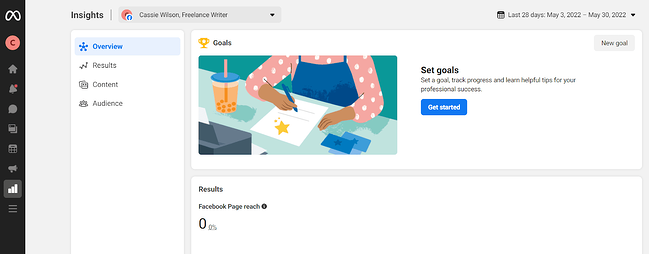
Мы не будем слишком углубляться в аналитику или идеи, поскольку они будут сильно различаться в зависимости от рекламных целей, бюджета и аудитории вашего бизнеса.
Тем не менее, важно отметить несколько важных компонентов информации Business Manager, чтобы убедиться, что вы понимаете наиболее впечатляющие функции инструмента.
Полезный совет : посетите страницу рекламной информации Meta Business, чтобы узнать больше о рекламных функциях Facebook, прочитать истории успеха для отраслевых компаний и получить вдохновение и идеи для улучшения вашей собственной рекламы.
Функции Business Manager Insights, о которых вам нужно знать
- Facebook Pixel : если вы установите Facebook Pixel, ваш веб-сайт может показываться людям с рекламой на Facebook после того, как они посетили ваш сайт.
- Сплит-тестирование . Используйте A/B-тестирование, чтобы выяснить, какие объявления обеспечивают самый высокий коэффициент конверсии.
- Рост конверсии . Используйте этот инструмент, чтобы убедиться, что ваша реклама действительно генерирует конверсии и продажи.
- Mobile SDK : если у вашей компании есть приложение, используйте Mobile SDK, чтобы узнать, какие действия люди совершают в вашем приложении, и используйте эту информацию для улучшения рекламных кампаний на разных устройствах.
- Повышение узнаваемости бренда : узнайте, как ваша реклама влияет на имидж вашего бренда, чтобы оптимизировать рекламу и повысить узнаваемость бренда.
Используйте Meta Business Manager, чтобы увеличить охват на Facebook
Meta Business Manager поможет вам управлять своим присутствием в Facebook вплоть до членов команды, которые могут получить доступ к вашей учетной записи. Воспользуйтесь этим инструментом, чтобы запустить эффективную рекламу на Facebook, изучить свою стратегию Facebook и повысить свои ключевые показатели эффективности на социальных платформах Meta.
Примечание редактора: этот пост был первоначально опубликован в мае 2018 года и обновлен для полноты информации.